


超级专业的一款图标和光标制作软件,IcoFX中文绿色破解版,打开即用,可以将要编辑的图标直接拖入到软件中,支持魔术棒、橡皮擦、阴影、渐变色等图像调整工具,让您可以轻松创建、修改、提取、转换图标及光标。

轻松创建图标光标:支持几乎所有图标格式及光标,支持 Windows 和 Mac 图标相互转换。
批量处理多个文件:使用批量处理,可完成多个图标或光标的创建、转换、提取或导出操作。
支持多种效果滤镜:支持超过 40 种效果和滤镜,提供颜色校正工具集,轻松调整颜色参数。
支持图像图层操作:可进行图层排列、混合和改变不透明度等操作,对图像进行修饰和处理。
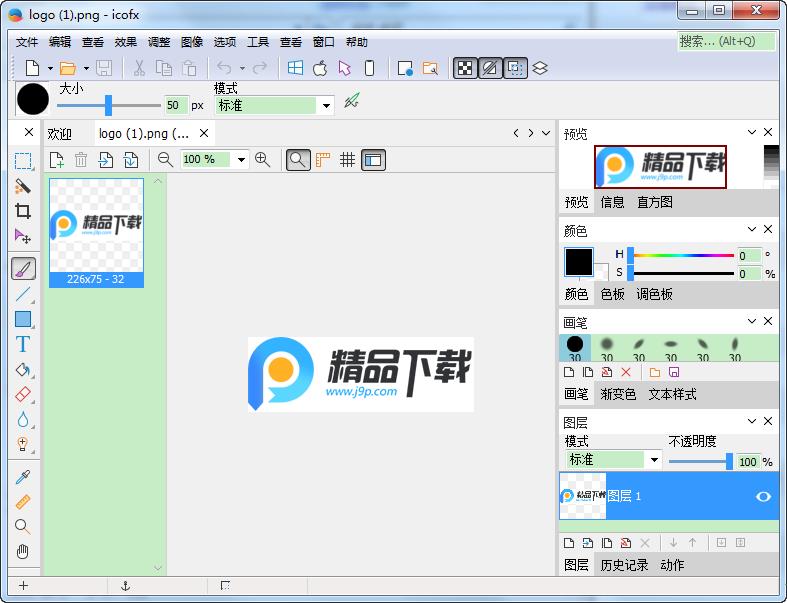
导入导出提取功能:支持从程序文件提取图标,图像、图标、光标间转换,支持常见图像格式。
集成多种实用工具:提供多种资源及图像编辑工具,可实现对图标及光标文件的轻松快捷处理。
创建图标和光标
为 Windows 和 Macintosh 创建图标。支持分辨率高达 1024x1024 且采用 PNG 压缩的 Windows 图标。将您的 Macintosh 图标转换为 Windows 图标,反之亦然。支持静态和动画光标。为您的网站或博客创建一个图标。
进口
导入、导出和提取
您可以轻松地将您喜欢的图像转换为图标或光标,或将图标转换为图像。支持的图像格式 SVG、BMP、PNG、JPG、JPG2000、TIF 和 GIF。您可以从其他文件中提取图标,包括 Windows Vista、Windows 7 和 Macintosh 文件。
Icofx 具有完整的图像编辑器和许多有用的工具。您可以在绘画时使用不同的画笔大小、形状、硬度,甚至混合模式。40 多种效果触手可及,您可以创建的图标几乎没有限制。
使用预制的图像对象图标创建从未如此简单。您可以使用 icofx 在基于图层的图像中组合图像对象。它允许您重新排列、混合图层并更改其不透明度。
批处理
批处理文件
您可以使用 icofx(营业执照)的批处理功能轻松处理多个文件。只需点击几下,即可创建、转换、提取或导出所有图标或光标。
Icofx 使您可以使用内置资源编辑器创建和编辑图标和光标库。使用资源编辑器,您还可以更改 exe 文件中的图标。
图标
图标是小图像,可以与文件类型、可执行文件相关联,以便更轻松地识别和识别它们。双击图标打开/执行文件。它有助于轻松识别文件和应用程序。图像和图标的区别在于图标包含多个图像,也可以包含半透明图像。
一个图标包含更多不同大小和格式的图像:
图标
一个图标可以包含更多的图像格式
每个图像可以包含一个透明区域。Windows 从图标中选择所需的文件格式。如果图标不包含给定的格式,Windows 会选择合适的格式并调整其大小。这可能会导致图像丢失。根据屏幕设置选择文件格式,并根据显示图标的位置和屏幕的 DPI 设置选择大小:
在 Windows 下:
16x16:显示在任务栏、列表和标题上(96 DPI)
32x32:显示在桌面、控制面板上(96 DPI)
48x48:选择缩略图或标题视图时在资源管理器中显示(96 DPI)
256x256:Windows Vista 及更高版本
在 Macintosh 下:
16x16:显示在菜单和列表上
32x32:显示在桌面和工具栏上
48x48:显示在桌面和窗口上
128x128:显示在桌面和停靠栏上
视窗图标
随着 XP 的引入,图标格式发生了变化,在图标内部放置了一种新的图像格式,即 32 位图像。此图像格式包含透明度信息,也称为 Alpha 通道或不透明度。这允许背景图像可以通过图标混合。借助此功能,我们可以创建阴影效果、半透明图标等。
半透明图标
半透明和透明图标的区别
Windows Vista 引入了另一个标准图标大小 256x256。这将导致大的图标文件大小,因此可以使用 PNG 压缩来压缩大小为 256x256 及以上的图像,从而使文件大小更小。
推荐用于 Windows 图标的图像格式:
256x256 32 位
64x64 32 位
48x48 32 位
40x40 32 位
32x32 32 位
24x24 32 位
20x20 32 位
16x16 32 位
48x48 8 位
32x32 8 位
16x16 8 位
32x32 4 位
16x16 4 位
Windows Vista、Windows 7、Windows 8 和 Windows 10 需要 256x256 格式。对于 Windows 10,建议额外包含以下 32 位 (RGBA) 大小:20x20、24x24、40x40 和 64x64(用于高 DPI 屏幕)。
↑ 页面顶部内容
麦金塔图标
Macintosh 图标是为 Macintosh OSX 操作系统设计的。Macintosh 图标文件的文件格式与 Windows 图标不同。Macintosh OS X 10.4 Tiger 引入了 256x256 的图像大小,Macintosh OS X 10.5 Leopard 引入了 512x512 的图像大小。这些图像格式是用 PNG 压缩的 JPEG2000 压缩的。从 Macintosh OSX 10.7 开始,又引入了另一种新格式,PNG 压缩 1024x1024 图像。IcoFX 可以处理所有这些新格式。
推荐用于 Macintosh 图标的图像格式:
512x512 @2x
512x512
256x256 @2x
256x256
128x128 @2x
128x128
32x32 @2x
32x32 - 32
16x16 @2x
16x16 - 32
光标
光标是小图像,代表您的指针。Windows 使用两种游标:静态和动画。动画光标通常在您的计算机繁忙时使用。游标也有热点。该点代表光标的尖端。
静态光标
静态光标通常只包含一个 32x32 的图像。它也可以有其他大小,但 Windows 操作系统会自动调整它的大小。
动画光标
动画光标包含更多 32x32 图像。这些图像(帧)以给定的帧速率变化,从而产生动画。动画光标还包含作者姓名和版权信息。
颜色模式
IcoFX 支持三种颜色模式,以便于选择颜色。您可以在颜色面板上选择所需的颜色模式
RGB - 红、绿、蓝
使用此颜色模式,您可以通过调整颜色的红色、绿色和蓝色量来选择颜色。颜色由三部分组成:红色、绿色和蓝色。通过指定每个组件的值,您可以混合颜色。
HSB - 色相、饱和度、亮度
在 HSB 颜色模式下,您可以通过调整色调、饱和度和亮度来选择颜色。您可以通过调整色调来选择所需的颜色。您可以通过更改饱和度值来选择颜色的鲜艳程度。较低的饱和度会导致颜色变灰,而较大的值会导致颜色鲜艳。此外,您可以通过设置亮度值来选择颜色的亮度。
灰度
在灰度模式下,您只能选择颜色的亮度。颜色可以是不同深浅的灰色,从黑色到白色。您可以选择 255 种灰度。
位深
图像的位深或数据类型是指图像内部存储的方式,图像的单个像素占用多少空间(Bits)。这会影响图像可以显示的颜色数量。数据类型为 1、4 或 8 位的图像包含调色板。使用这种技术,他们不需要存储每个像素的颜色,他们只存储给定颜色的调色板索引。数据类型为 24 位或 32 位的图像不使用调色板。它们分别存储每个像素的颜色。
您可以使用“调整/数据类型”菜单项更改图像的位深度。对于基于调色板的图像,您可以选择创建最适合图像的优化调色板或使用默认的 Windows 调色板。建议对 1 位和 4 位图像使用默认的 Windows 调色板,对 8 位图像使用优化的调色板。
IcoFX 支持五种数据类型:
单色(1 位)
图像的每个像素只占用一位。调色板中有两种可用颜色。
16 色(4 位)
图像的每个像素占用 4 位。调色板中有 16 种可用颜色。
256 色(8 位)
图像的每个像素占用一个字节(8 Bits)。调色板中有 256 种可用颜色。
真彩色(24 位)
图像的每个像素占用 3 个字节(24 位),一个字节用于红色,一个用于绿色,一个用于蓝色分量。您有 16777216 种可用颜色。
使劲摸鱼永不加班:使用后发现软件真的很好,即使是菜鸟,也能轻松驾驭,学习成本低是本软件最好的优点,当然虽然好上手,但并不代表它功能少,反而很强大,是一个值得使用的软件!
绿色免安装,打开即用。
 艾奇视频电子相册制作软件官方安装版 V5.81.120.10
艾奇视频电子相册制作软件官方安装版 V5.81.120.10 2022-12-07
2022-12-07 美图秀秀官方正式版 V6.5.5.0
美图秀秀官方正式版 V6.5.5.0 2022-10-28
2022-10-28 Adobe Illustrator CS6简体中文官方安装版 V22.0.0.243
Adobe Illustrator CS6简体中文官方安装版 V22.0.0.243 2022-11-14
2022-11-14 友锋电子相册制作标准版 V9.9.7.2896
友锋电子相册制作标准版 V9.9.7.2896 2022-11-01
2022-11-01 Adobe Photoshop CC 2018中文绿色精简版 V19.0.0
Adobe Photoshop CC 2018中文绿色精简版 V19.0.0 2023-02-07
2023-02-07 Snipaste 64位绿色中文版 V2.5.4
Snipaste 64位绿色中文版 V2.5.4 2023-01-16
2023-01-16 GifCam中文绿色版(动画录制) V6.0
GifCam中文绿色版(动画录制) V6.0 2022-11-21
2022-11-21 艾奇MTV电子相册视频制作软件官方安装版 V6.50.618
艾奇MTV电子相册视频制作软件官方安装版 V6.50.618 2022-12-13
2022-12-13 CorelCAD 2016破解版 V16.2.1.3056
CorelCAD 2016破解版 V16.2.1.3056 2023-02-01
2023-02-01 CAD迷你家装官方安装版 V2020R2
CAD迷你家装官方安装版 V2020R2 2022-11-02
2022-11-02